Criar filtro por tamanho de anexo
1 – Abra o navegador de sua preferência, então acesse o endereço:
https://correio.unifesspa.edu.br
2 – Ao acessar o endereço acima você será enviado para a página de autenticação do usuário do Zimbra Webmail, digite suas credenciais do SIG – Unifesspa.
3 – Após realizar login, crie uma pasta para organizar os e-mail com anexos maiores que 25MB.
Link tutorial criar pasta https://helpdesk.unifesspa.edu.br/wiki-unifesspa/criar-pasta/
4 – No campo Executar busca destacado em vermelho clique na lupa para acessar a função filtros avançados.
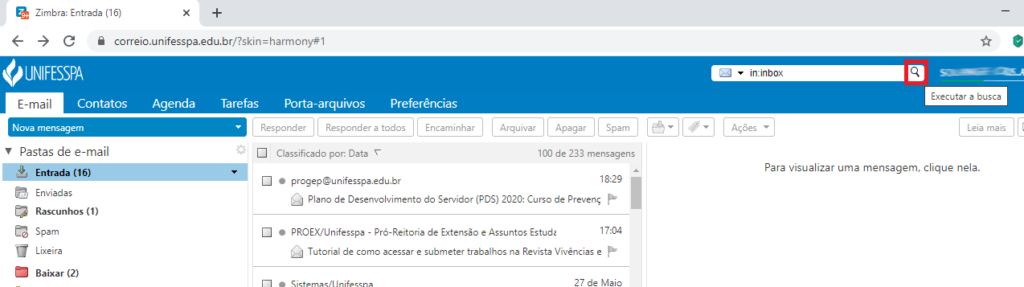
5 – Em Filtros básicos marque a opção possui anexo, em Filtros avançados selecione a opção Tamanho é maior que… 25 MB então clique em Buscar.
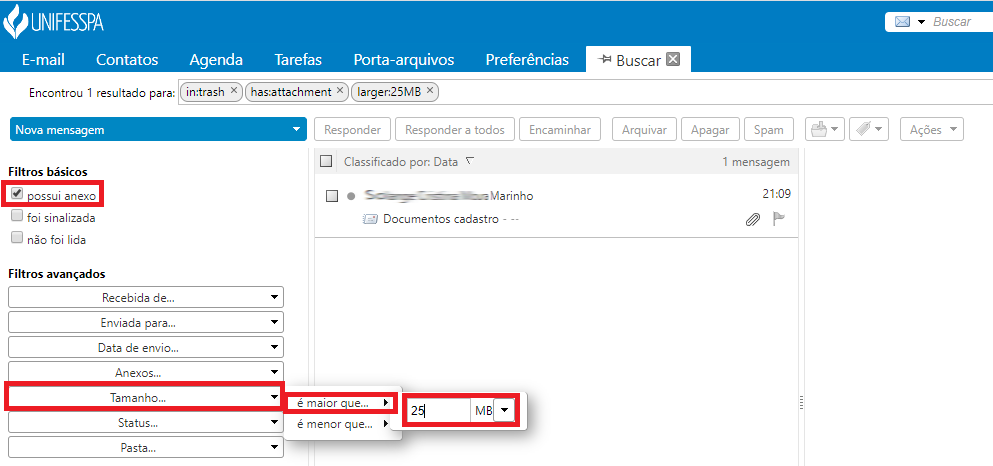
6 – Selecione os e-mails listados, então clique em mover itens selecionados destacado em vermelho e selecione a pasta que foi criada para organizar os e-mails com anexos com mais de 25 MB para facilitar a realização do backup.
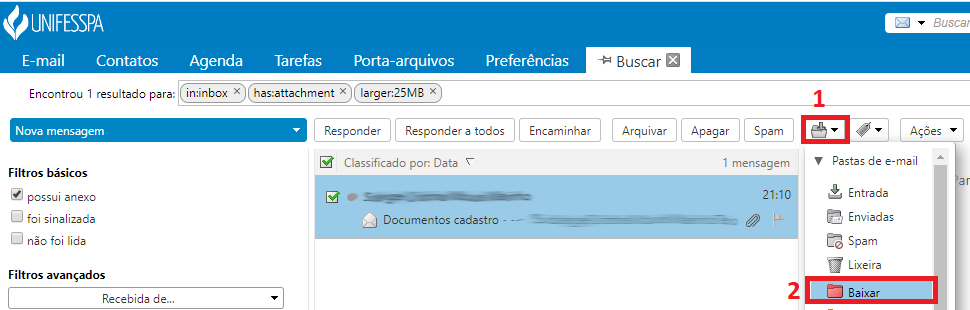
7 – Para realizar o backup da pasta clique na aba de Preferências.
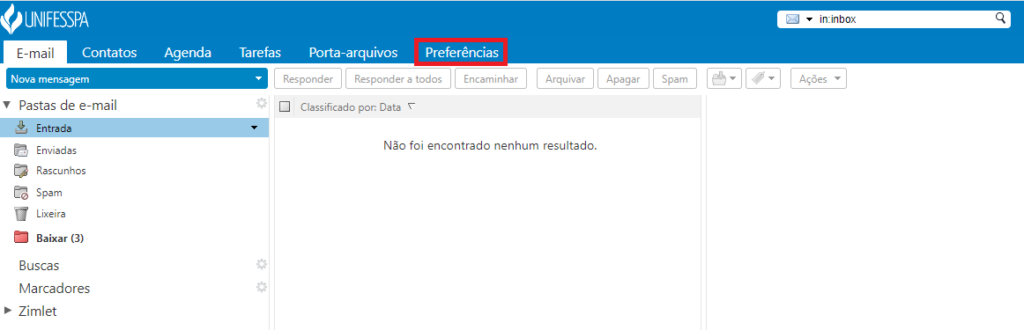
8 – Em seguida dentro de Preferências, clique em Importar/Exportar.
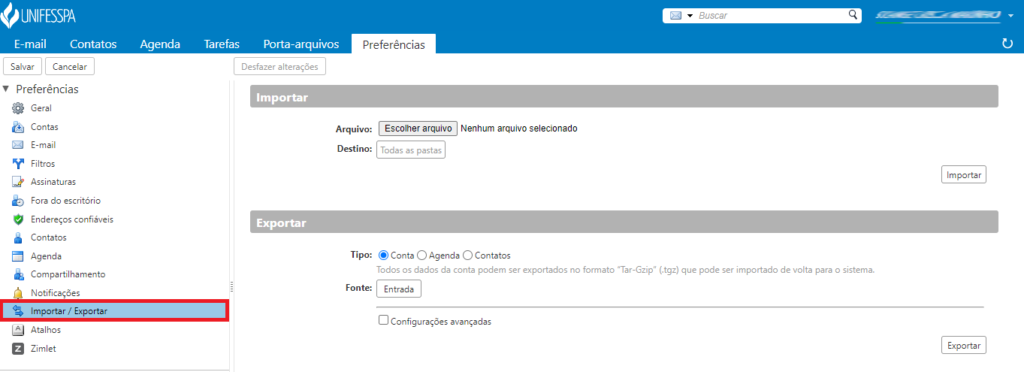
9 – Nas opções que surgirem, clique no botão Todas as Pastas.
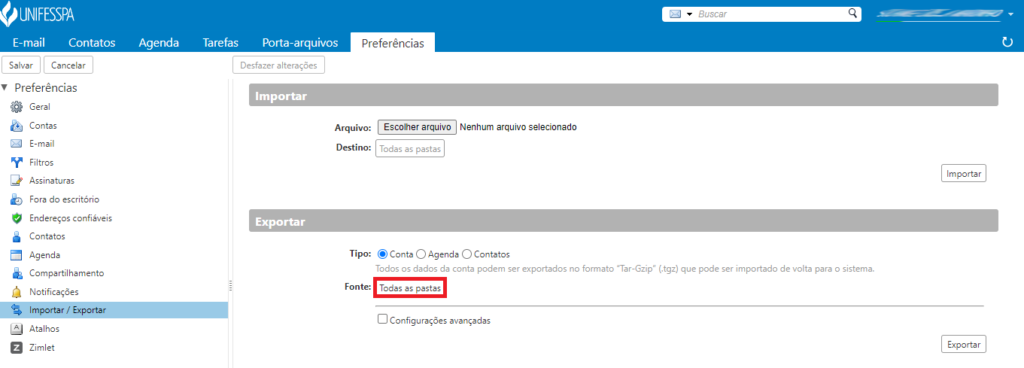
10 – Na janela que será exibida selecione a pasta que foi criada para salvar os e-mails com anexos maiores que 25 MB, então clique no botão OK.
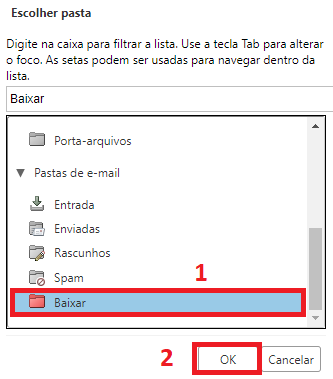
11 – Em seguida clique no botão Exportar.
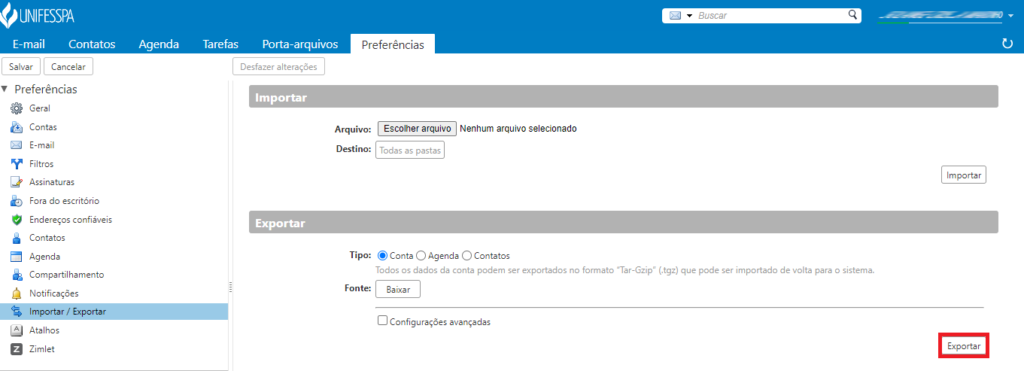
12 – Logo após iniciará automaticamente o download de um arquivo zipado contento o backup da pasta selecionado (como na figura abaixo).
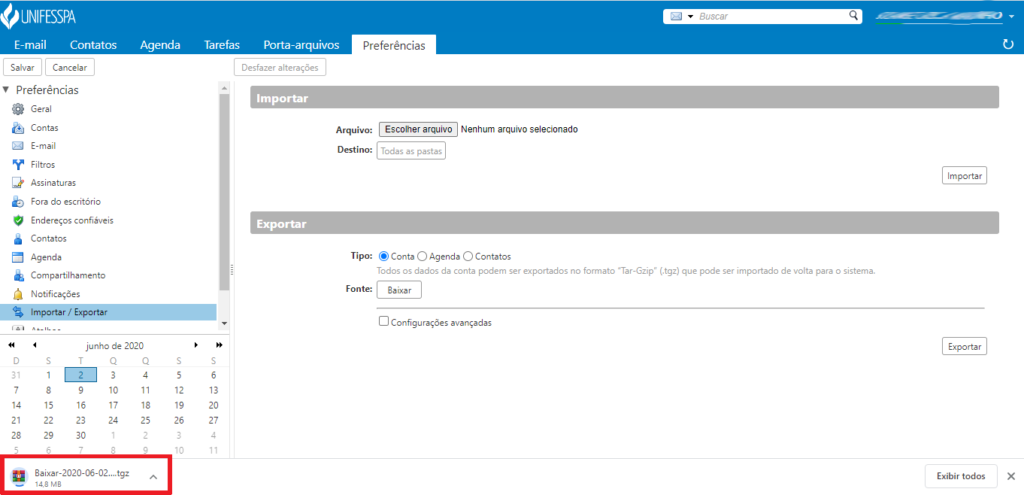
13 – Após a conclusão do download seu backup estará pronto.
